为Word文档中指定内容应用多级列表的方法比较简单,只需在选中指定文本段落后再选择多级列表样式即可。若要调整级别,则需要利用“更改列表级别”选项来实现。本文图文详解Word2019中应用多级列表并更改级别的方法。
1、选择要添加多级列表的文本段落。打开原始文件,在文档中选择要添加多级列表的文本段落,如图所示。
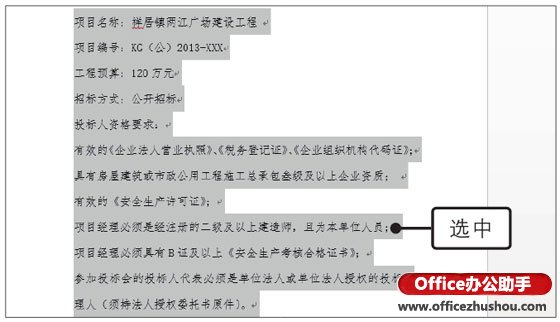
2、选择多级列表样式。切换至“开始”选项卡,❶单击“段落”组中“多级列表”按钮,❷在展开的列表中选择多级列表样式,如图所示。
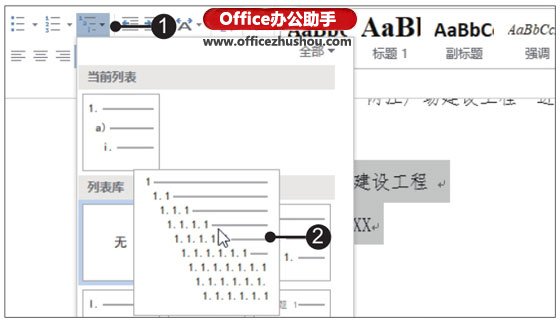
3、查看添加多级列表后的显示效果。此时可在文档中看见添加所选多级列表样式后的显示效果,如果需要调整指定段落的列表级别,则需要先选中这些文本段落,如图所示。
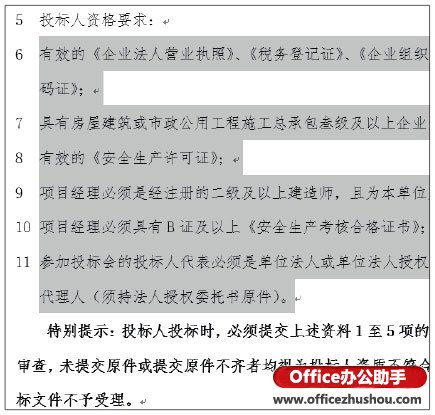
4、更改列表级别。❶单击“段落”组中“多级列表”按钮,❷在展开的下拉列表中单击“更改列表级别”选项,❸在级联列表中选择列表级别,例如选择“2级”,如图所示。
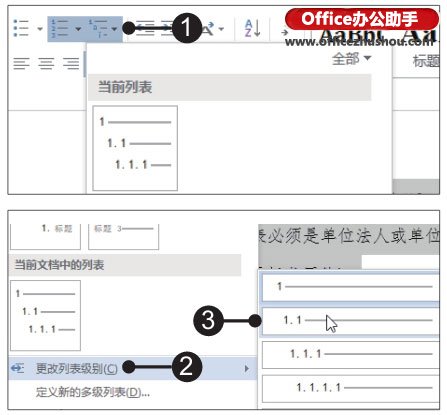
5、查看调整列表级别后的显示效果。此时可看到所选文本段落的列表级别由1级变成了2级,如图所示。
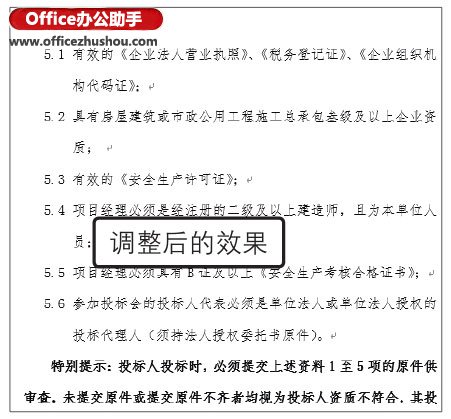
更多相关阅读





















 1万+
1万+











 被折叠的 条评论
为什么被折叠?
被折叠的 条评论
为什么被折叠?








